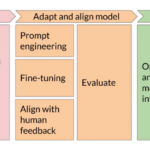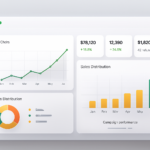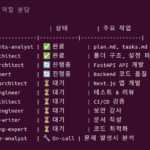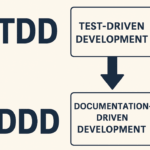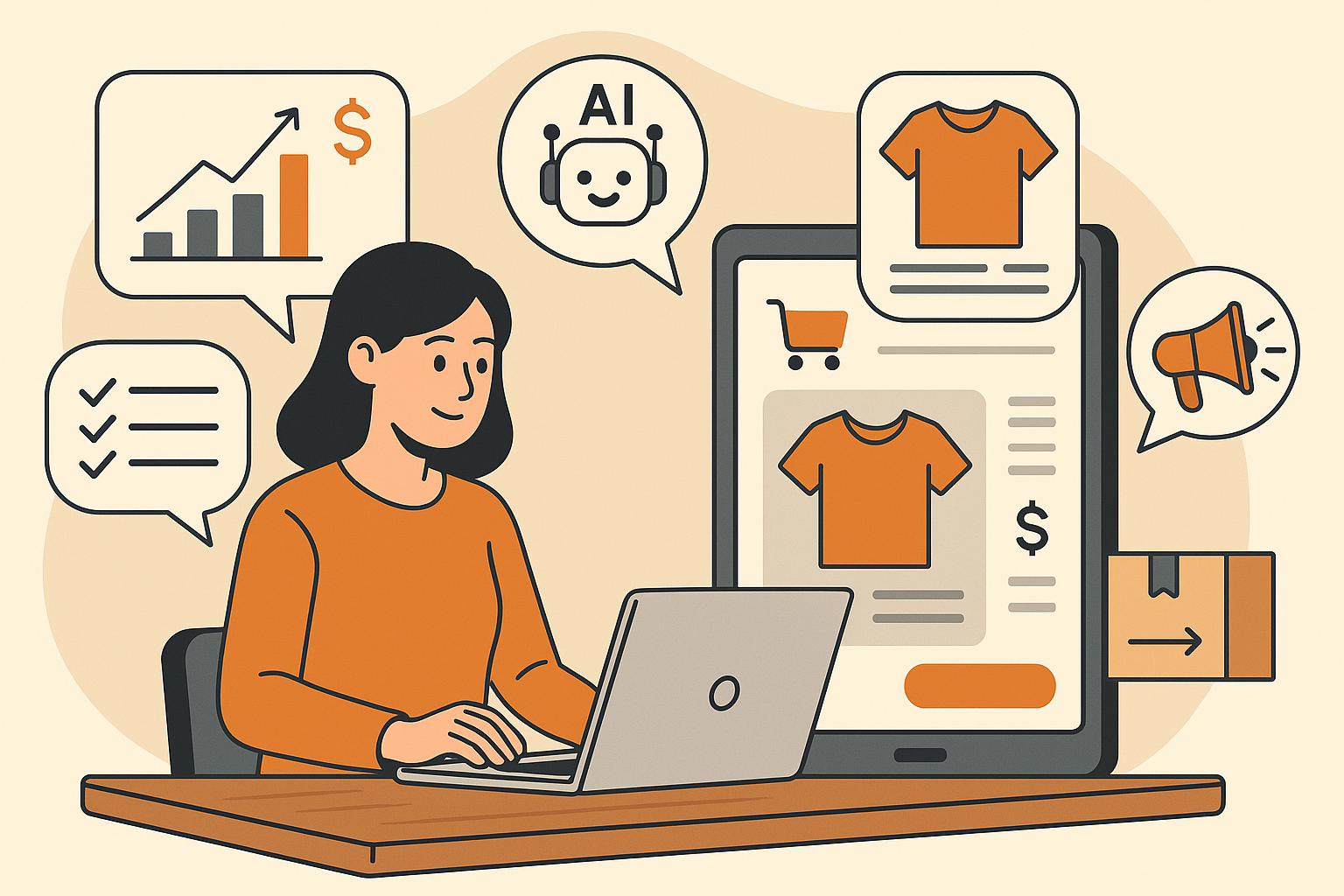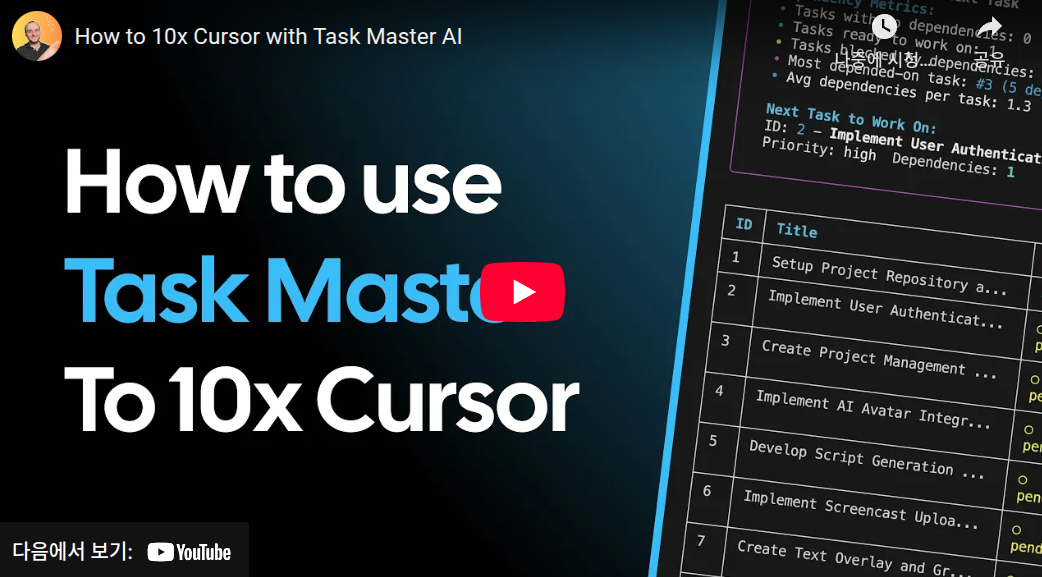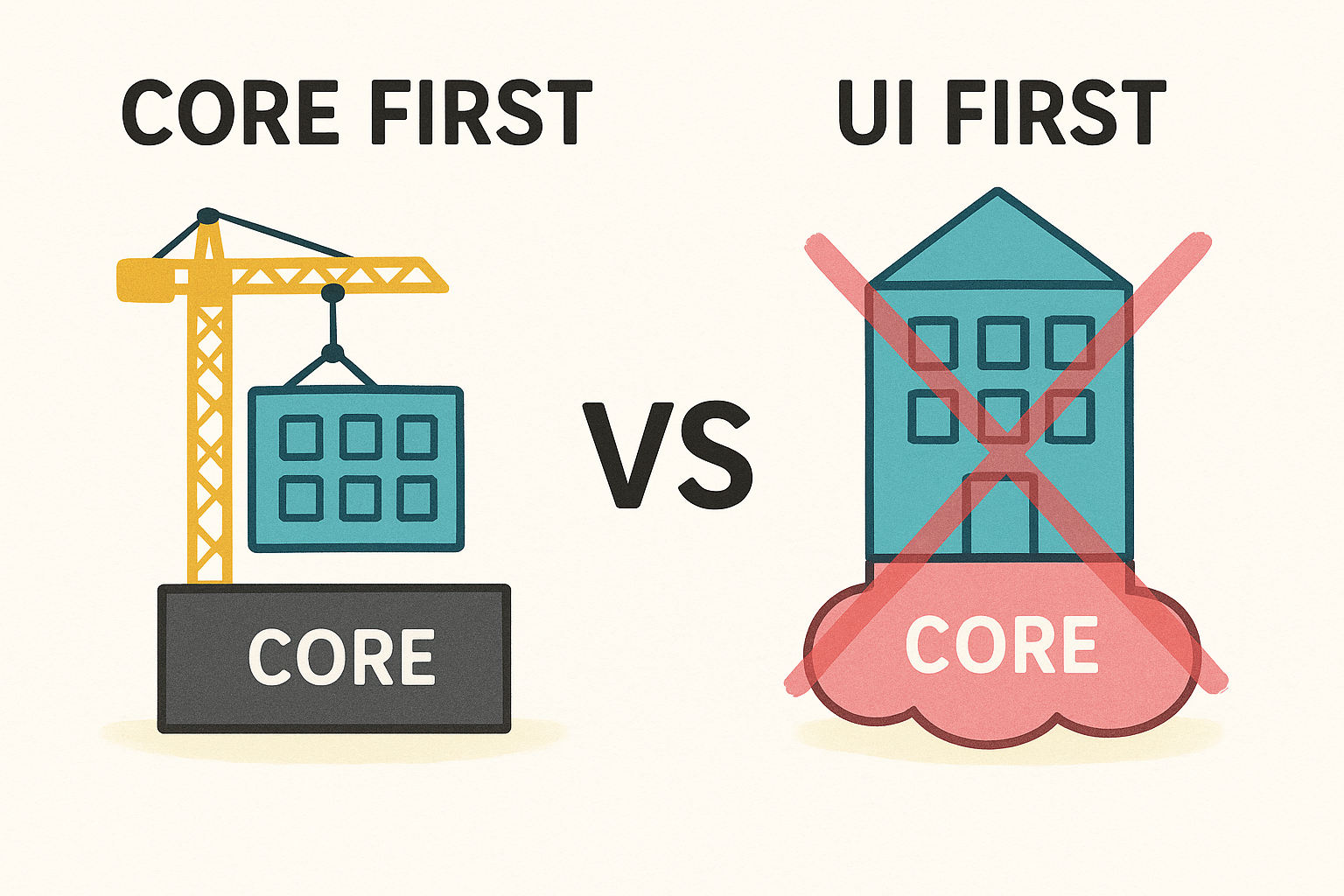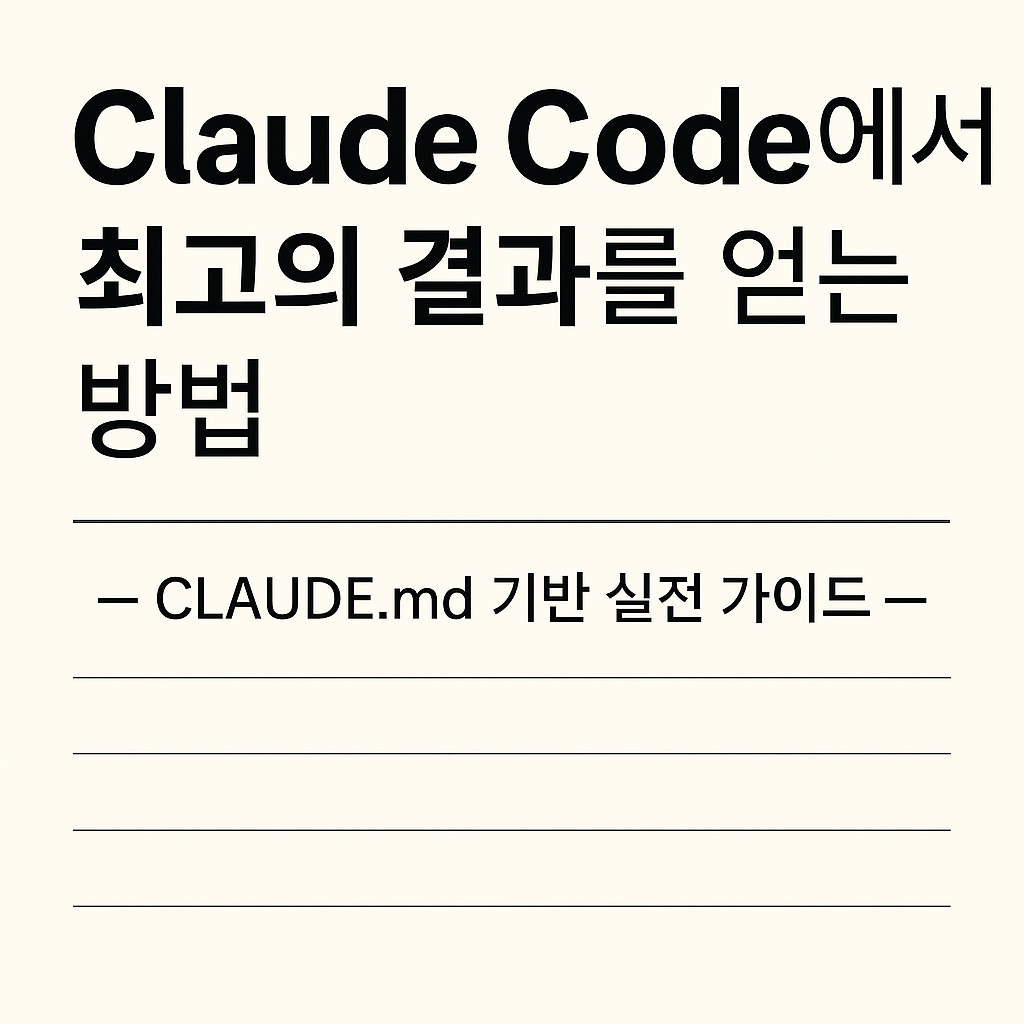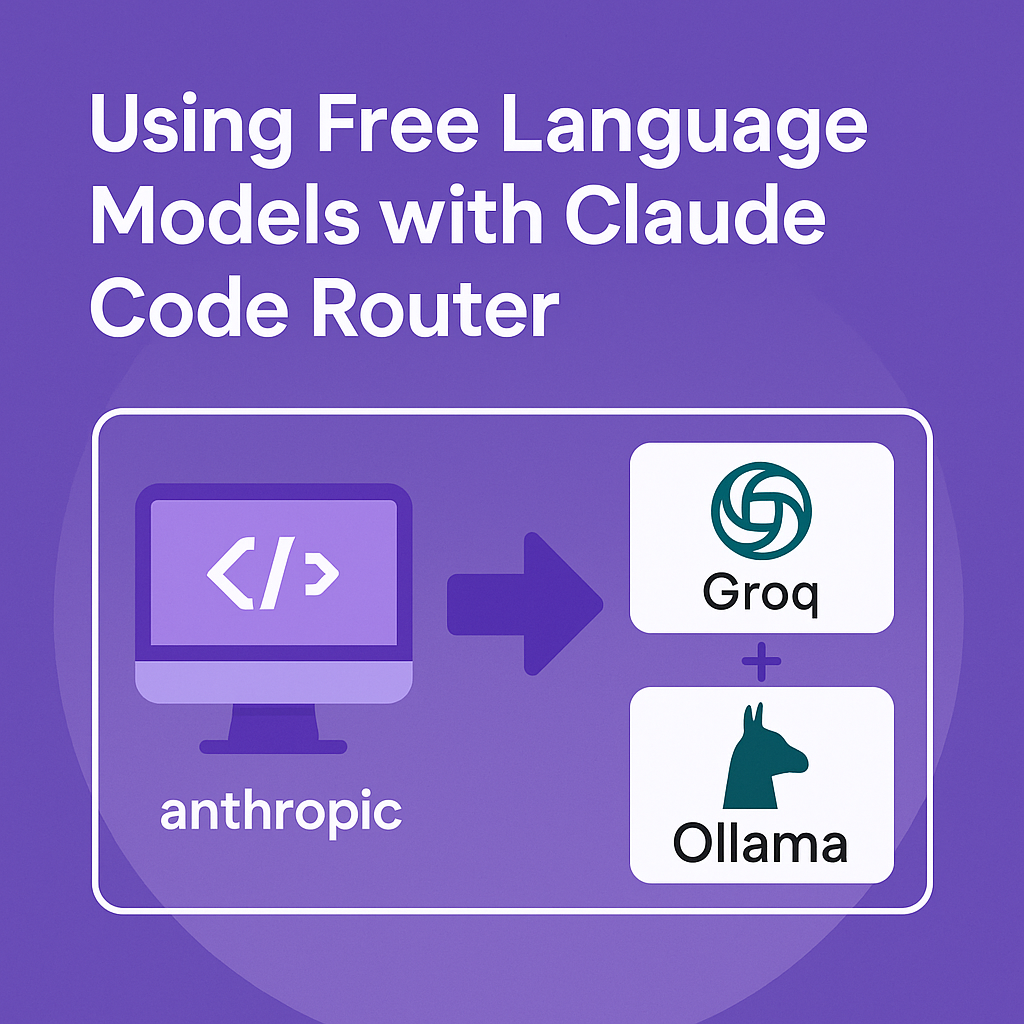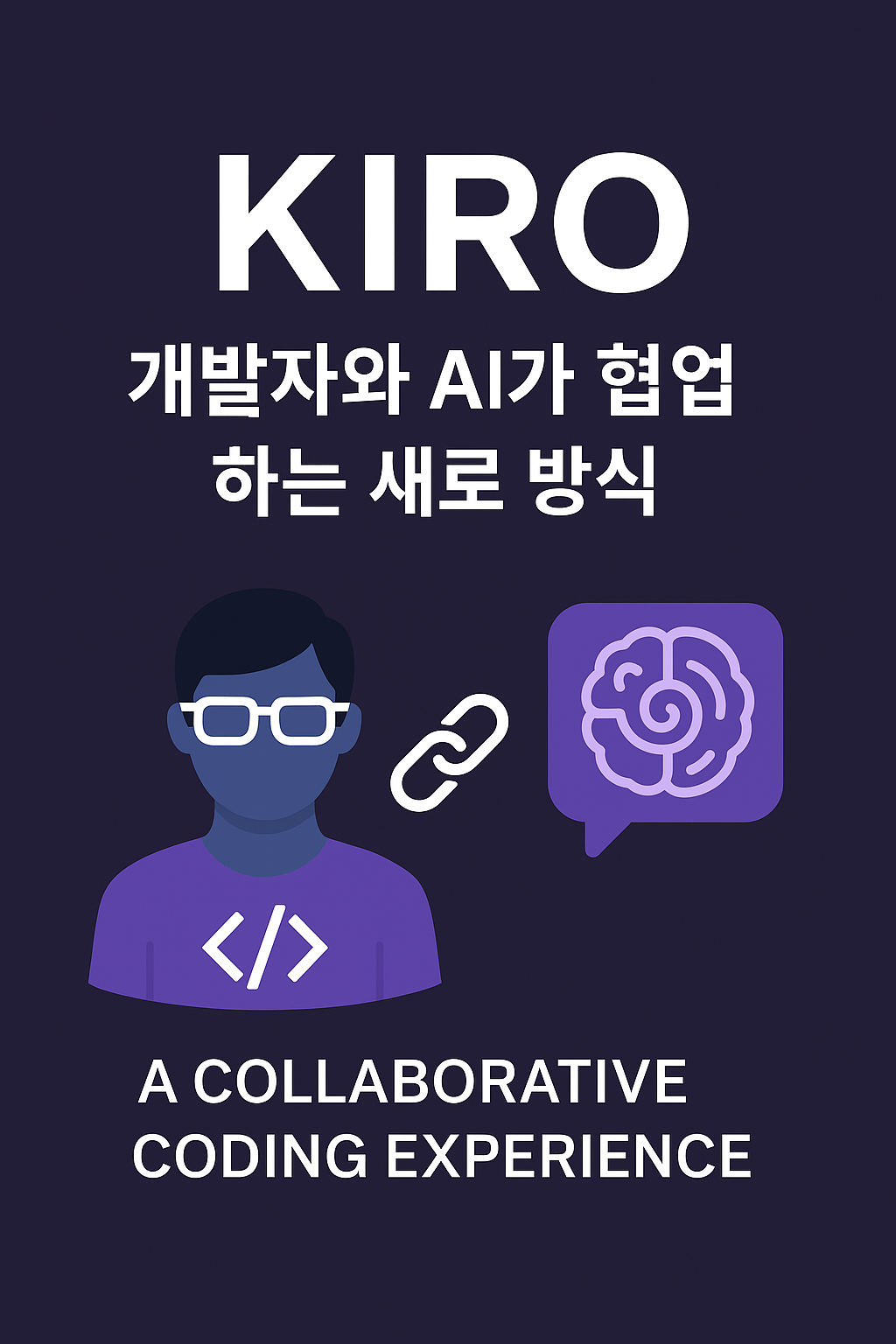안녕하세요! 오늘은 개발 생산성을 10배 높여줄 수도 있는 놀라운 AI 도구, Taskmaster AI에 대해 알아보겠습니다. Elie Steinbock님의 YouTube 영상에서 이 오픈 소스 프로젝트를 활용하여 실제 프로젝트를 구축하는 과정을 함께 살펴보면서 Taskmaster AI가 어떻게 작동하는지 자세히 알아볼게요.
Taskmaster AI는 AI 기반의 작업 관리 시스템으로, Cursor라는 개발 환경에 통합하여 사용할 수 있습니다. AR Toadano가 개발한 완전 오픈 소스 프로젝트입니다.
영상에서는 Taskmaster AI를 사용하여 AI 영상 광고 생성기 프로젝트를 구축하는 예시를 보여줍니다. 이 프로젝트는 AI가 생성한 캐릭터와 스크립트를 사용하여 영상을 만들고, 사용자가 제품의 스크린캐스트를 업로드하면 영상에 스티칭할 수 있도록 Nex.js 앱으로 구현될 예정입니다.
Taskmaster AI 시작하기
Taskmaster AI를 사용하려면 먼저 npm을 통해 전역으로 설치해야 합니다: npm install -g taskmaster-ai. 설치 후에는 .env.example 파일을 .env로 이름을 변경하고 API 키를 설정합니다. 영상에서는 Claude Sonet과 Perplexity Sonar를 사용하는데, Claude Sonet은 Anthropic의 모델일 가능성이 높습니다.
프로젝트 정의 (PRD) 및 작업 생성
Taskmaster AI의 핵심 기능 중 하나는 **제품 요구 사항 문서 (PRD)**를 기반으로 자동으로 작업을 생성하는 것입니다. 영상에서는 AI에게 scripts/PD.text 파일에 있는 PRD 초안을 생성하도록 요청합니다. 이 PRD 파일은 XML 태그를 사용하여 프로젝트의 개요, 문제 해결, 대상 사용자, 핵심 기능, 사용자 경험, 기술 아키텍처, 개발 로드맵, 위험 등을 구조화합니다.
AI가 생성한 PRD 파일은 프로젝트의 핵심 기능을 명시합니다: AI 아바타 생성, 스크립트 생성, 제품 스크린캐스트, 텍스트 오버레이 및 그래픽. PRD에는 대상 사용자가 ‘전문가를 고용하지 않고 광고를 만들고 싶은 소규모 비즈니스 소유자’라고 명시되어 있습니다.
PRD 파일이 생성되면, taskmaster pass 명령을 사용하여 이 문서를 파싱하고 자동으로 프로젝트 작업을 생성합니다. 영상에서는 초기 설정 후 10개의 작업이 생성되는 것을 보여줍니다. 이 작업들은 tasks.json 파일에 저장됩니다.
작업 관리 및 실행
생성된 작업들은 상태(pending, done), 우선순위(high, medium), 의존성 등의 정보와 함께 테이블 형태로 볼 수 있습니다. Taskmaster AI는 프로젝트의 초기 설정(create-next-app 실행 등) 같은 작업을 자동으로 인식하기도 합니다.
작업이 완료되면 taskmaster done [ID] 명령을 사용하여 해당 작업의 상태를 ‘done’으로 표시할 수 있으며, Taskmaster AI는 내부 데이터베이스(tasks.json)를 자동으로 업데이트합니다.
Taskmaster AI는 taskmaster next 명령을 통해 다음으로 진행할 추천 작업을 알려줍니다. 또한, 복잡한 작업은 taskmaster expand [ID] 명령을 사용하여 하위 작업으로 더 세분화할 수 있습니다. 예를 들어, 사용자 인증 구현 작업(ID 2)은 ‘NextAuth 설정’, ‘로그인 구현’, ‘비밀번호 재설정 구현’과 같은 하위 작업들(2.1, 2.2, 2.3 등)로 확장되었습니다.
Taskmaster AI는 Cursor 내에서 터미널 명령 실행, 파일 수정 등을 수행하며 프로젝트를 단계별로 구축해 나갑니다. 영상에서는 사용자 인증을 위해 NextAuth와 Prisma를 사용하는 과정과 필요한 라이브러리를 설치하는 과정을 보여줍니다.
MDC 파일의 역할
Taskmaster AI가 효과적으로 작동하는 데에는 MDC (Markdown Component) 파일이 중요한 역할을 합니다. 이 파일들은 AI에게 프로젝트의 규칙, 개발 워크플로우 등을 가르치는 역할을 합니다.
- cursor rules cursor.mdc: Cursor가 파일을 어떻게 생성하고 참조해야 하는지에 대한 규칙을 정의합니다.
- dev workflow.mdc: Taskmaster AI가
taskmaster list,taskmaster next,expand등의 명령어를 사용하여 프로젝트를 진행하는 개발 워크플로우를 설명합니다. 이 규칙은 항상 연결되도록 설정되어 있어 AI가 프로젝트 진행 방식을 이해하도록 돕습니다. - self-improve.mdc: 이 파일은 AI가 새로운 코드 패턴을 발견할 때마다 프로젝트 내에서 해당 패턴에 대한 규칙과 문서를 스스로 생성하고 학습하여 점점 더 발전하도록 하는 기능을 제공합니다.
결론
Taskmaster AI는 PRD 기반의 자동 작업 생성, 작업 관리, 하위 작업 분해, 개발 워크플로우 자동화 등을 통해 AI와 함께 프로젝트를 구조적이고 효율적으로 진행할 수 있도록 돕는 강력한 도구입니다. MDC 파일을 통해 AI에게 프로젝트의 규칙과 방식을 가르치고 심지어 스스로 학습하게 함으로써 개발 프로세스를 개선해 나갈 수 있습니다.
영상에서 보여준 Taskmaster AI의 플로우는 “다음 작업 수행하기”, “npm install 실행하기”, “run 누르기” 와 같이 간결하며, 필요에 따라 AI에게 편집 지시를 내릴 수도 있습니다.
이 프로젝트는 개발자가 AI의 도움을 받아 작업을 체계적으로 관리하고, 반복적인 설정 작업을 자동화하며, 프로젝트의 복잡성을 단계별로 해결해 나가는 새로운 개발 패러다임을 제시하는 것 같습니다.
- 🤖 코딩을 처음 배우는 당신에게, Cursor AI는 어떤 도구일까?
- 🧠 비전공자를 위한 Cursor AI 시작 가이드
- 💰 Cursor AI, 무료로 어디까지 쓸 수 있을까? 유료 전환이 필요한 순간은?
- 🎯 Claude Task Master 시작하기: Cursor 에디터에서 AI 개발 자동화 완전 정복
- 🔧 Claude Task Master 완전 설정 가이드
- Claude Task Master 실습 가이드: 기획서만 작성하면 AI가 코드를 만들어준다?
- Taskmaster AI: 개발 생산성을 10배 높여줄 AI 파트너를 소개합니다!
해당 유튜브 영상은 “How to 10x Cursor with Task Master AI”라는 제목으로, AI 기반 개발 도구인 Cursor와 Task Master를 활용하여 생산성을 10배 향상시키는 방법을 소개합니다.(YouTube)
🎯 주요 내용 요약
- Task Master란?
Task Master는 Claude AI와 통합된 작업 관리 시스템으로, 개발 프로젝트의 작업을 자동으로 생성, 분해, 우선순위 지정 및 추적할 수 있습니다. - Cursor와의 통합
Cursor는 AI 기반 코드 편집기로, Task Master와 함께 사용하면 PRD(제품 요구 사항 문서)를 분석하여 초기 작업을 설정하고, 작업 간의 의존성과 우선순위를 고려하여 다음 작업을 추천받을 수 있습니다. - 작업 관리 자동화
특정 작업을 구현하거나 하위 작업을 재생성할 때, Task Master의 명령어를 사용하여 작업을 분해하고 재구성할 수 있습니다. - 변경 사항 반영
예를 들어, 데이터베이스를 PostgreSQL에서 MongoDB로 변경하는 경우, Task Master를 통해 향후 모든 작업에 이 변경 사항을 반영할 수 있습니다. - 작업 완료 및 다음 단계 안내
작업을 완료하면, Task Master가 이를 완료로 표시하고 다음에 수행할 작업을 안내해줍니다. - 작업 복잡도 분석
작업의 복잡도를 분석하여 어떤 작업을 더 세분화해야 할지 판단할 수 있으며, 복잡도 보고서를 읽기 쉬운 형식으로 제공받을 수 있습니다. - 연구 기반 작업 업데이트 및 추가
최신 기술 변화(예: React Query v5)에 따라 기존 작업을 업데이트하거나, Cloudinary를 사용한 사용자 프로필 이미지 업로드와 같은 새로운 작업을 추가할 수 있습니다.
이 영상은 AI 기반 개발 환경에서 Cursor와 Task Master를 활용하여 작업 관리를 자동화하고 생산성을 극대화하는 방법을 실습 중심으로 설명합니다.
영상 링크: (YouTube)
다음은 동영상 How to 10x Cursor with Taskmaster AI 내용을 기반으로 실제로 프로젝트를 진행할 수 있도록 단계별로 정리한 실습 가이드입니다.
🧠 개요: 무엇을 만드는가?
- 프로젝트 유형: AI 광고 생성기 (Next.js 기반)
- 기능: 사용자가 스크린캐스트를 업로드하면, AI 캐릭터 + 스크립트를 활용해 다운로드 가능한 동영상을 생성
- 사용 도구:
Cursor(AI 코드 에디터)Claude Taskmaster AI(AI 작업 관리 시스템)Claude,Perplexity,Gemini Pro(API 활용)
📦 1단계: Taskmaster AI 설치
npm install -g taskmaster-ai
- 전역 설치 완료 후, 프로젝트 디렉토리에서 사용 가능해집니다.
⚙️ 2단계: 프로젝트 생성 및 API 키 설정
- Next.js 프로젝트 생성
npx create-next-app ai-ad-generator
cd ai-ad-generator
- Taskmaster 초기화
task-master init
.env.example,.cursor-rules.json,dev-workflow.mdc,self-improve.mdc파일 등이 생성됨
.env.example→.env로 이름 변경
그리고 다음과 같은 API 키를 입력:
CLAUDE_API_KEY=your_key
PERPLEXITY_API_KEY=your_key
GEMINI_API_KEY=your_key
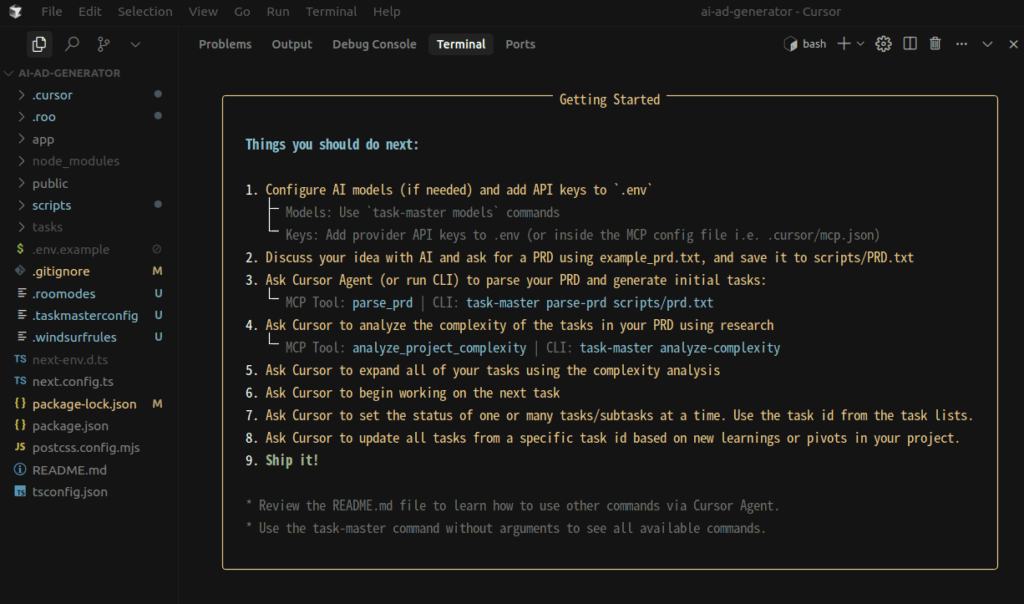
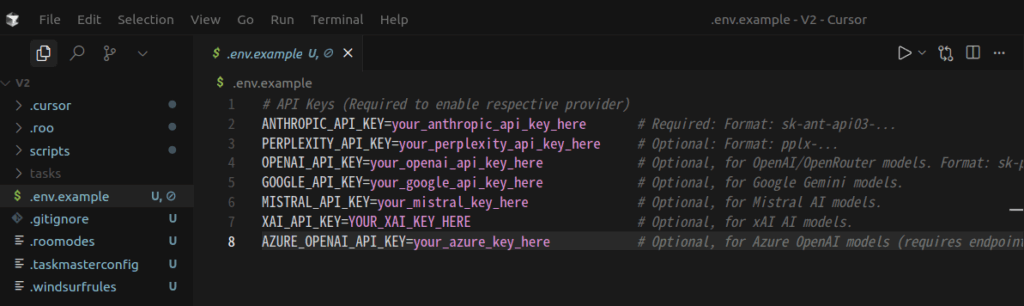
env.example📄 3단계: PRD 파일 생성 및 작업 추출
scripts/prd.txt파일 생성
챗지피티에게 다음과 같이 요청:
Can you create a PRD file based on this app idea? (붙여넣은 설명)
→ 생성된 PRD를 scripts/prd.txt에 저장
- PRD로 작업 생성
task-master parse-prd --input=scripts/prd.txt
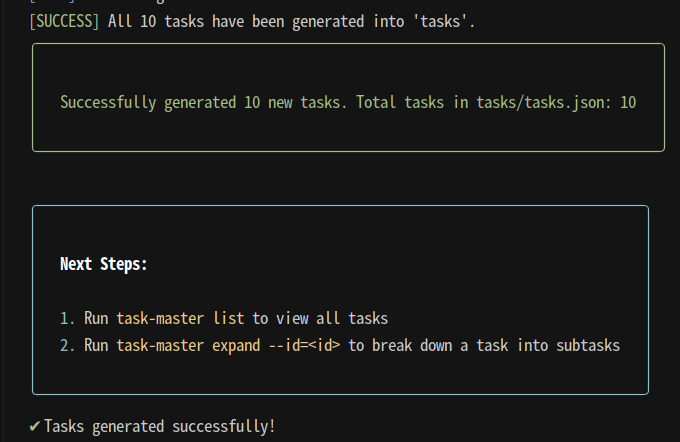
- 작업 리스트 확인
task-master list
→ tasks.json 파일이 생성되고, 작업들이 나열됨 (초기엔 약 10개 작업 생성)
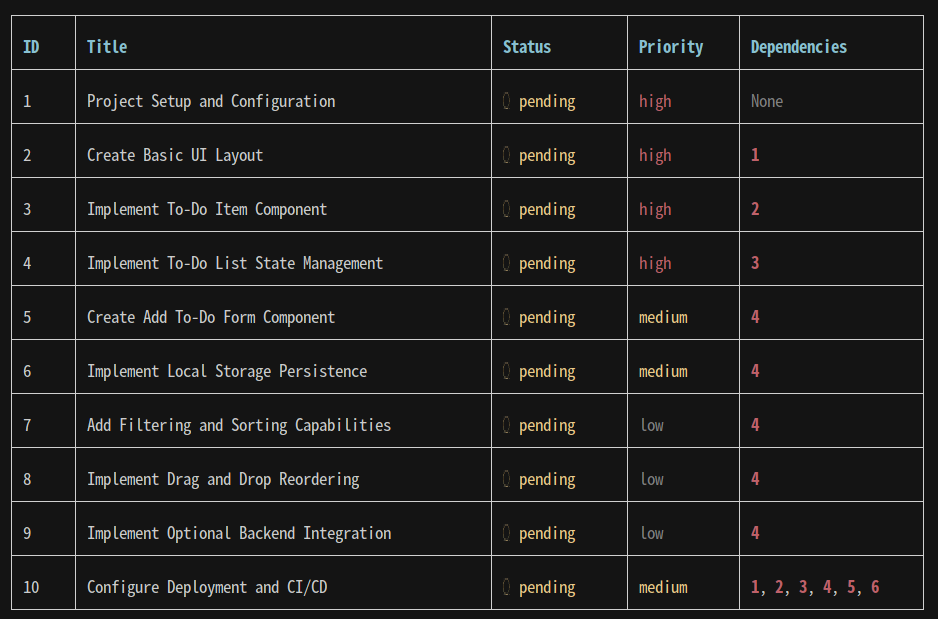
🔁 4단계: 작업 상태 관리 및 진행
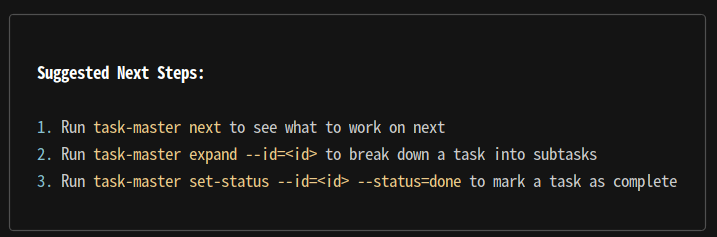
스크린샷에 나온 Suggested Next Steps(추천 다음 단계)는 task-master CLI를 이용하여 생성된 작업을 다음 단계로 관리하고 실행하는 기본적인 명령어들입니다.
✅ 1. 다음 작업 확인
task-master next
- 설명: 지금 해야 할 다음 작업을 보여줍니다.
- 기능: 작업 간 의존성과 우선순위를 고려하여 어떤 작업을 먼저 할지 추천해 줍니다.
- 사용 시점: PRD를 파싱하고 작업이 생성된 후.
✅ 2. 작업 세분화 (하위 작업 생성)
task-master expand --id=<id>
- 설명: 특정 작업(ID)을 **하위 작업(Subtasks)**으로 나눕니다.
- 예시: “사용자 인증 구현” → 로그인/회원가입/비밀번호 재설정 등으로 분해
- 사용 시점: 작업이 너무 크거나 막연해서 구체적인 단계로 나눌 필요가 있을 때.
✅ 3. 작업 완료 표시
task-master set-status --id=<id> --status=done
- 설명: 특정 작업을 완료 상태(
done)로 표시합니다. - 역할: 상태를 갱신하면 이후 명령어(
next등)에서 다음 작업 흐름이 바뀝니다. - 예시:
task-master set-status --id=2 --status=done
이 세 가지는 task-master 사용의 기본 흐름입니다:
- 작업 생성 완료 →
next로 다음 작업 확인 →- 복잡하면
expand로 세분화 → - 완료하면
set-status로 표시
🪜 5단계: 하위 작업 생성 및 관리
- 작업 세분화 (예: 사용자 인증 구현)
task-master expand --id=2
→ 예: next-auth 설정, 로그인 구현, 비밀번호 재설정 등으로 나뉨
- 하위 작업 상태 변경
task-master set status 2.1 to in progress
🧩 6단계: 개발 워크플로우 정의 파일들
.cursor-rules.json: Cursor가 어떤 파일을 어떻게 다룰지에 대한 규칙dev-workflow.mdc: AI가 사용하는 개발 프로세스 설명self-improve.mdc: 새로운 코드 패턴 등장 시 규칙 문서를 생성해 프로젝트 학습 유도
🧱 7단계: 인증 시스템 구현 (예시)
npm install next-auth @prisma/client
npx prisma init
- 이후에
next-auth를 위한 설정 및 Prisma adapter 구성 등 실제 개발 진행
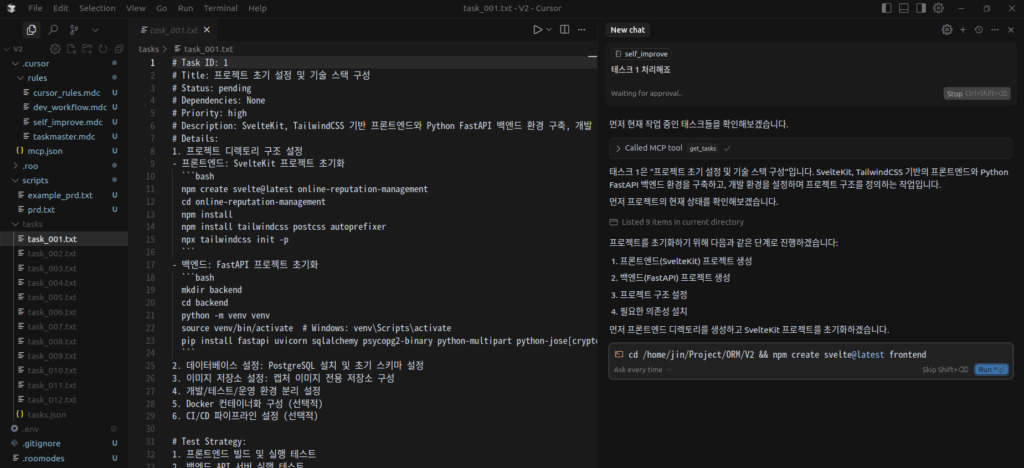
✅ 요약: 전체 흐름
- Taskmaster 전역 설치
- Next.js 프로젝트 생성 +
.env설정 - 챗지피티에게 PRD 생성 요청 →
scripts/prd.txt taskmasterinit로 작업 생성taskmaster list,next,done,expand등 명령어로 작업 진행- 필요한 기능을 직접 구현하며 개발
다음은 Task Master CLI 명령어 목록에 대한 한글 번역입니다. 이 설명은 프로젝트 생성, 작업 생성, 관리, 분석에 이르기까지 전반적인 흐름을 이해하는 데 도움이 됩니다.
🧩 Task Master CLI 소개
╭─────────────────────╮
│ │
│ Task Master CLI │
│ │
╰─────────────────────╯
🔧 프로젝트 설정 및 구성 (Project Setup & Configuration)
| 명령어 | 설명 |
|---|---|
init | 새로운 Task Master 프로젝트 초기화옵션: --name, --description, -y |
models | 현재 AI 모델 구성 보기 |
models --setup | AI 모델 구성을 위한 인터랙티브 설정 실행 |
models --set-main <model_id> | 작업 생성을 위한 기본 모델 설정 |
models --set-research <model_id> | 리서치(조사) 작업에 사용할 모델 설정 |
models --set-fallback <model_id> | 대체(fallback) 모델 설정 (선택 사항) |
🛠 작업 생성 (Task Generation)
| 명령어 | 설명 |
|---|---|
parse-prd --input=<file.txt> [--num-tasks=10] | PRD 파일로부터 작업 생성 |
generate | tasks.json에 저장된 작업을 개별 작업 파일로 생성 |
📋 작업 관리 (Task Management)
| 명령어 | 설명 |
|---|---|
list [--status=<status>] [--with-subtasks] | 작업 목록 및 상태 확인 |
set-status --id=<id> --status=<status> | 작업 상태 변경 (done, pending 등) |
update --from=<id> --prompt="<내용>" | 여러 작업을 새 요구사항에 따라 업데이트 |
update-task --id=<id> --prompt="<내용>" | 특정 작업 하나를 업데이트 |
update-subtask --id=<parent.subtask> --prompt="<내용>" | 하위 작업에 내용 추가 |
add-task --prompt="<내용>" | 새로운 작업 추가옵션: --dependencies, --priority |
remove-task --id=<id> | 작업 또는 하위 작업 삭제 |
🧱 하위 작업 관리 (Subtask Management)
| 명령어 | 설명 |
|---|---|
add-subtask --parent=<id> --title="<제목>" [--description="<설명>"] | 상위 작업에 새 하위 작업 추가 |
add-subtask --parent=<id> --task-id=<id> | 기존 작업을 하위 작업으로 변환 |
remove-subtask --id=<parent.subtask> [--convert] | 하위 작업 제거 (선택적으로 일반 작업으로 전환) |
clear-subtasks --id=<id> | 특정 작업의 모든 하위 작업 제거 |
clear-subtasks --all | 모든 작업의 하위 작업 제거 |
🧠 작업 분석 및 세분화 (Task Analysis & Breakdown)
| 명령어 | 설명 |
|---|---|
analyze-complexity [--research] [--threshold=5] | 복잡도 분석 및 확장 필요 작업 제안 |
complexity-report [--file=<경로>] | 복잡도 분석 결과 보기 |
expand --id=<id> [--num=5] [--research] [--prompt="<내용>"] | 특정 작업을 하위 작업으로 세분화 |
expand --all [--force] [--research] | 모든 대기 작업을 하위 작업으로 자동 확장 |
🚦 작업 탐색 및 보기 (Task Navigation & Viewing)
| 명령어 | 설명 |
|---|---|
next | 의존성을 고려하여 다음으로 수행할 작업 표시 |
show <id> | 특정 작업의 상세 정보 보기 |
🔗 의존성 관리 (Dependency Management)
| 명령어 | 설명 |
|---|---|
add-dependency --id=<id> --depends-on=<id> | 작업에 의존성 추가 |
remove-dependency --id=<id> --depends-on=<id> | 작업에서 의존성 제거 |
validate-dependencies | 잘못된 의존성 확인 |
fix-dependencies | 잘못된 의존성 자동 수정 |
⚙️ 구성 정보 (Configuration)
| 항목 | 설명 |
|---|---|
.taskmasterconfig | 프로젝트 루트에 위치한 AI 모델 구성 파일 (자동 생성됨) |
.env 파일 | ANTHROPIC_API_KEY 등 AI API 키 포함 |
mcp.json | Cursor와 통합하기 위한 키 (.cursor/ 폴더 내부) |
🚀 빠른 시작 가이드 (Quick Start)
- 프로젝트 생성
taskmaster init - AI 모델 설정
taskmaster models --setup - PRD 파일 파싱
taskmaster parse-prd --input=scripts/prd.txt - 작업 목록 확인
taskmaster list - 다음 작업 확인
taskmaster next
task-master list 명령으로 표시되는 **작업 상태(status)**는 각 작업 또는 하위 작업이 현재 어떤 단계에 있는지를 나타내며, 작업 흐름 관리의 핵심 요소입니다.
✅ 주요 작업 상태 종류
| 상태 값 | 의미 |
|---|---|
pending | 아직 시작하지 않은 작업입니다. 기본값으로 생성된 모든 작업은 이 상태입니다. |
in-progress | 작업이 현재 진행 중임을 나타냅니다. 누군가가 이 작업을 맡아 작업 중일 때 사용합니다. |
done | 작업이 완료되었음을 표시합니다. 더 이상 수정이 필요하지 않다는 뜻입니다. |
blocked | 다른 작업이 먼저 완료되어야만 진행 가능한 작업일 때 사용합니다. 예: 의존성이 있는 경우 |
skipped | 의도적으로 건너뛴 작업입니다. 현재는 수행하지 않기로 결정한 작업에 사용합니다. |
archived | 역사적으로 보관된 작업입니다. 더 이상 활성화되지 않지만 기록 차원에서 남겨둡니다. (선택적 사용) |
🛠 상태 변경 명령 예시
task-master set-status --id=2.1 --status=in-progress
task-master set-status --id=2.1 --status=done
※
--status뒤에 위의 상태 중 하나를 지정하여 작업 상태를 갱신합니다.
📌 상태 기반 기능 활용 예시
task-master next명령은pending상태의 작업 중에서 의존성이 충족된 가장 우선순위 높은 작업을 추천합니다.task-master list --status=in-progress처럼 필터링하여 볼 수 있습니다.blocked상태는 복잡한 프로젝트에서 선후관계를 명확히 하는 데 유용합니다.
Task Master와 Cursor는 서로 다른 역할을 하지만 AI 기반 개발 자동화라는 하나의 목적을 위해 유기적으로 연결됩니다. 각각의 역할과 관계를 아래에 자세히 정리해드릴게요.
🧠 1. Task Master의 역할: AI 기반 작업 관리자
핵심 기능 요약
👉 PRD(요구사항 문서) → **실행 가능한 작업(Task)**로 자동 변환
👉 작업을 분해하고 관리하며, 흐름과 의존성을 추적
👉 CLI 인터페이스로 명령어 기반 자동화
주요 기능
| 기능 | 설명 |
|---|---|
| PRD 파싱 | 텍스트 기반 요구사항(prd.txt)을 읽어 작업 목록 생성 |
| 작업 분해 | 복잡한 작업을 자동으로 여러 하위 작업으로 분할 (expand) |
| 작업 상태 관리 | 작업의 진행 상태(pending, done 등)를 추적 |
| 모델 설정 | Claude, Gemini, Perplexity 등 AI 모델 선택 가능 |
| 작업 추천 | next 명령을 통해 우선순위 기반 다음 작업 추천 |
🧠 2. Cursor의 역할: AI 코딩 에디터
핵심 기능 요약
👉 코드를 작성할 때 AI가 문맥 기반으로 자동 생성 및 수정
👉 ChatGPT와 유사한 기능을 코드 편집기 안에서 실시간 제공
👉 Task Master가 생성한 작업을 실제 구현하는 도구
주요 기능
| 기능 | 설명 |
|---|---|
| 코드 생성 | 주석이나 설명을 기반으로 자동 코드 작성 |
| 리팩토링 | 기존 코드의 구조 개선 제안 |
| 질문 응답 | “이 함수 뭐하는 거야?” → 코드 문맥 이해하고 답변 |
| 커밋 설명 | git diff를 읽고 자동 커밋 메시지 생성 등 |
| 파일 자동 생성 | .cursor-rules.json, .mdc 등을 통해 AI가 구조 이해 |
🔄 3. 둘의 관계: 기획(계획)과 구현의 AI 협업
| 역할 | Task Master | Cursor |
|---|---|---|
| 목적 | “무엇을 할지” 정리 | “어떻게 할지” 구현 |
| 입력 | 요구사항 (prd.txt) | 작업 내용 / 코드 맥락 |
| 출력 | Task 목록 (tasks.json 등) | 코드, 함수, 컴포넌트 등 |
| 연결고리 | .mdc, .taskmasterconfig, .cursor-rules.json 등의 파일을 통해 협업 | |
| 개발 흐름 | Task Master로 작업 생성 → Cursor에서 실제 코드 작성 |
🧩 예를 들어 설명하면:
- Task Master: “사용자 인증 기능 구현 작업이 필요해요. 세부적으로는 로그인/회원가입/비밀번호 재설정으로 나뉘어요.”
- Cursor: “알겠습니다. 그럼
login.tsx파일을 만들고, NextAuth를 설정해드릴게요. DB 스키마도 같이 제안드릴게요.”
✨ 결론
| 항목 | Task Master | Cursor |
|---|---|---|
| 포지션 | 기획자 + PM + PO 역할 | 개발자 + 페어프로그래머 역할 |
| 키워드 | AI 기반 작업 분할 · 상태 추적 | AI 기반 코드 생성 · 분석 · 편집 |
| 관계 | Task를 만들고 다음 작업을 넘긴다 | 그 Task를 구체적인 코드로 구현한다 |